V tem vadnem programu se boste naučili, kako s Polygon Lasso v Photoshop Elements hitro in natančno izrezati ravne predmete. To orodje je še posebej uporabno, kadar želite ločiti predmete s čistimi robovi, kot so knjige ali kartoni, od ozadja. Čeprav se obrezovanje z Polygon Lassom morda zdi zapleteno, boste kmalu videli, da je z nekaj triki in vajo zelo enostavno.
Pomembni ugotovitvi
Polygon Lasso je učinkovito orodje za izrezovanje ravnih predmetov v Photoshop Elements. S preprostimi tehnikami lahko hitro izberete tudi kompleksnejše oblike, kot so konture mačke. Uporaba bližnjic na tipkovnici in popravljanje napak prispeva k optimizaciji postopka izrezovanja.
Korak-po-korak Navodila
Za učinkovito uporabo Polygon Lassa sledite tem korakom:
Začnite s tem, da odprete sliko, ki jo želite izrezati. Izberite možnost "Izbor" in nato kliknite "Motiv", da naredite prvi izbor. To vam bo dalo grobo predstavo, kje bo uporabljen Polygon Lasso in ali prvi izbor že zagotavlja smiselno osnovo.
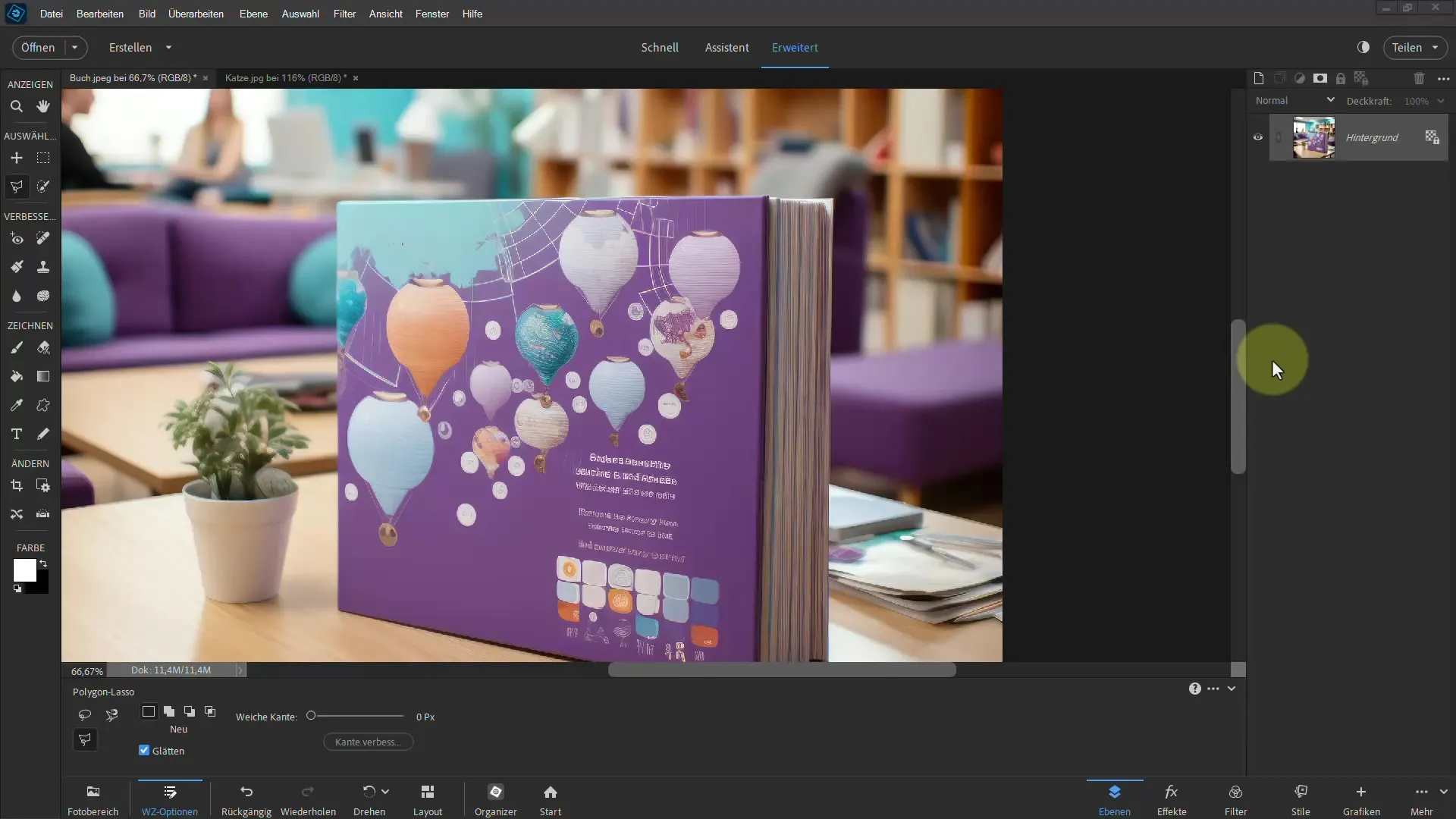
Pri tem avtomatskem izboru boste morda opazili, da nekateri deli motive niso bili izrezani čisto natančno. Na primer, opazimo, da je bilo izbrano tudi ozadje s kavčem. Takšne nepopolnosti kažejo, da so prilagoditve potrebne za dosego boljšega rezultata.
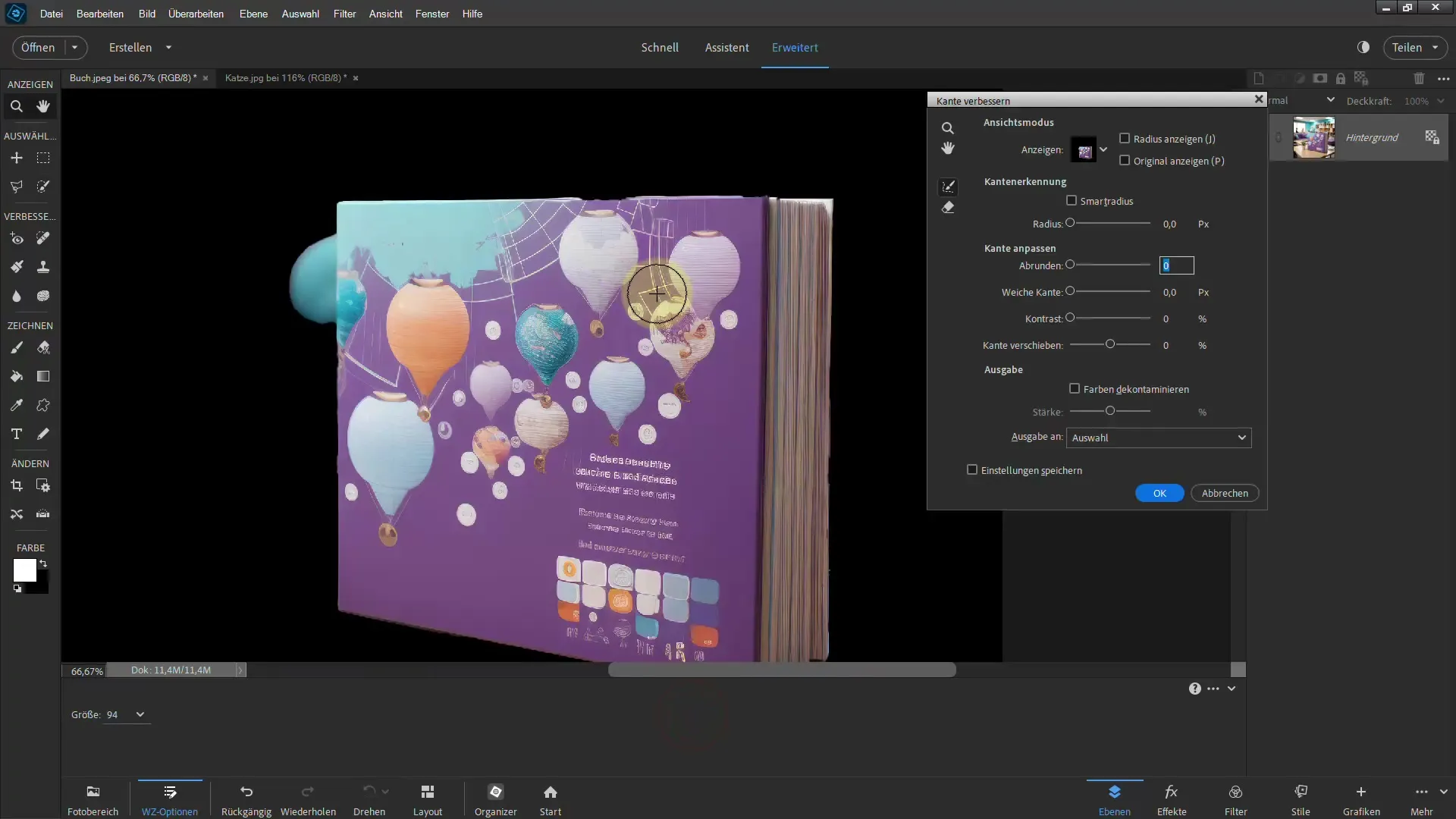
Za doseganje natančnejšega izrezovanja izberite orodje Polygon Lasso. Preprosto pritisnite tipko 'L' na vaši tipkovnici, da ga hitro aktivirate. Pazite, da je možnost "Zglajeno" aktivirana, medtem ko je vse drugo, kot so "mehki robovi", onemogočeno.
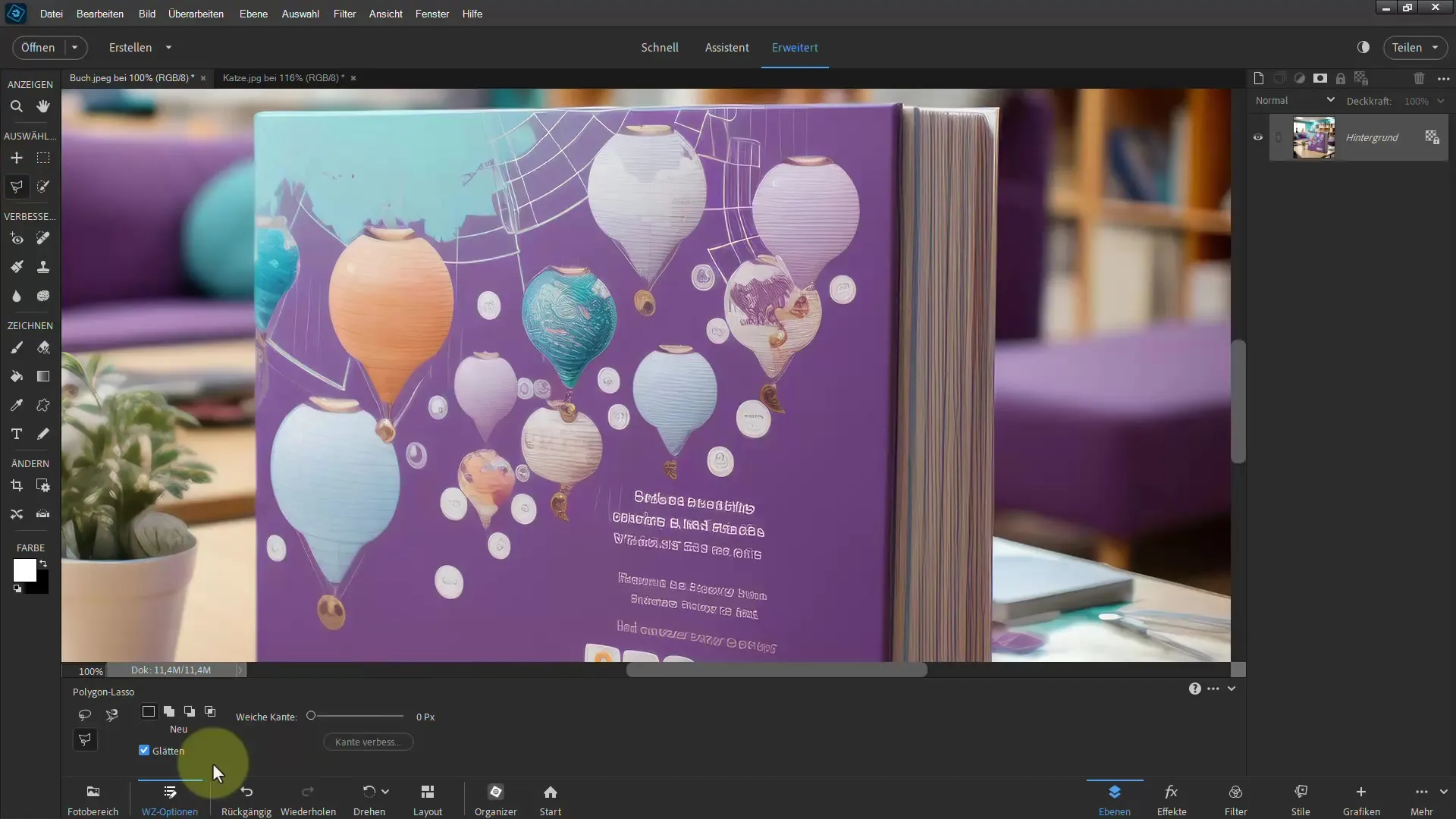
Način delovanja Polygon Lassa je najboljši, ko enostavno kliknete na točko, kjer želite začeti izbirati. Zaporedoma kliknite na vogale predmeta, ki ga želite izrezati - v tem primeru knjigo. Če naredite napako ali želite spremeniti smer, preprosto pritisnite tipko za brisanje, da razveljavite zadnji klik.
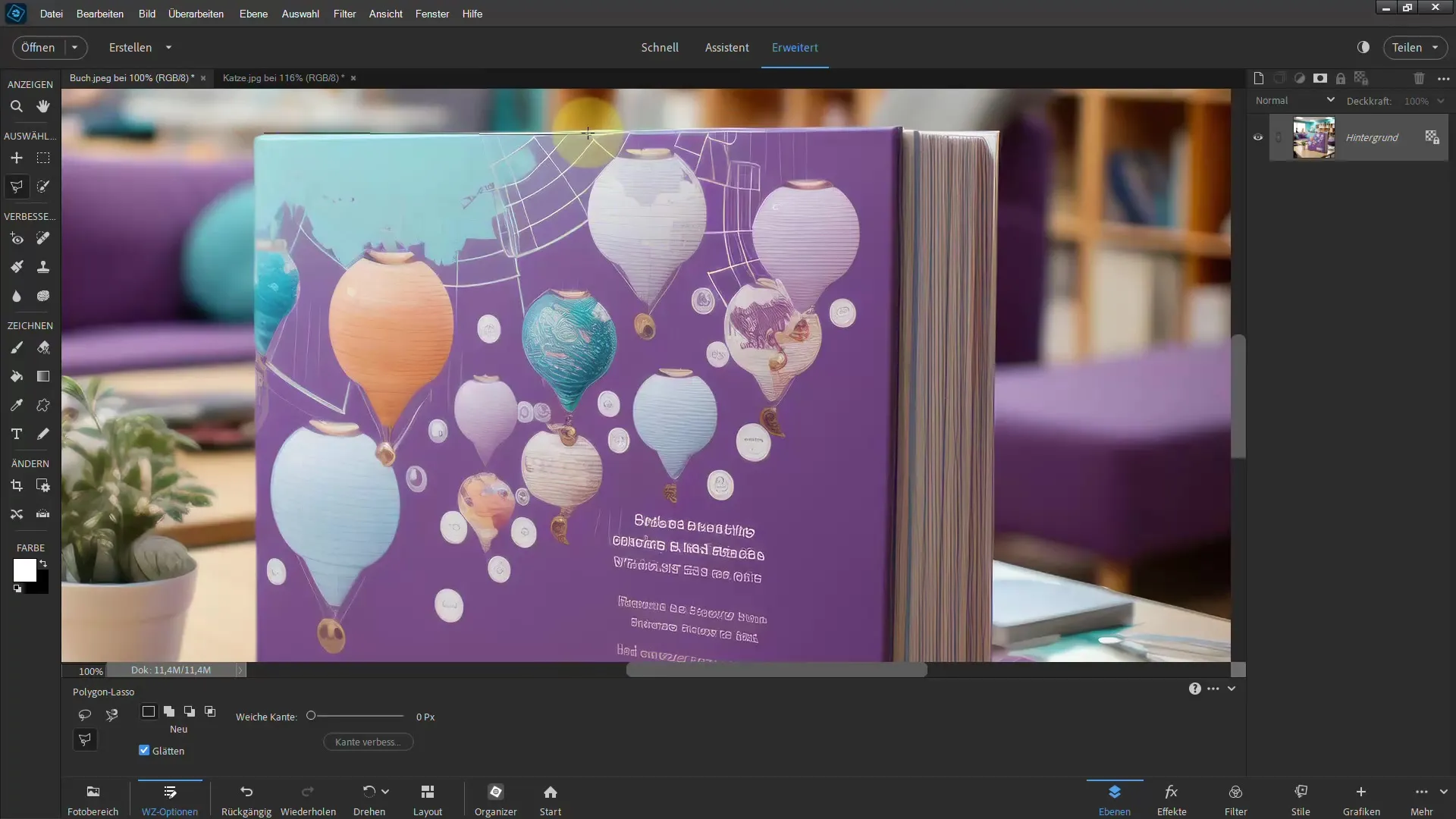
Ko delate ob robovih objekta in ne vidite pravilno, je morda treba prilagoditi pogled. Med pritiskanjem preslednice ter drsenjem miške prilagajate izbor. Ta tehnika olajša natančno delo, zlasti pri večjih predmetih.
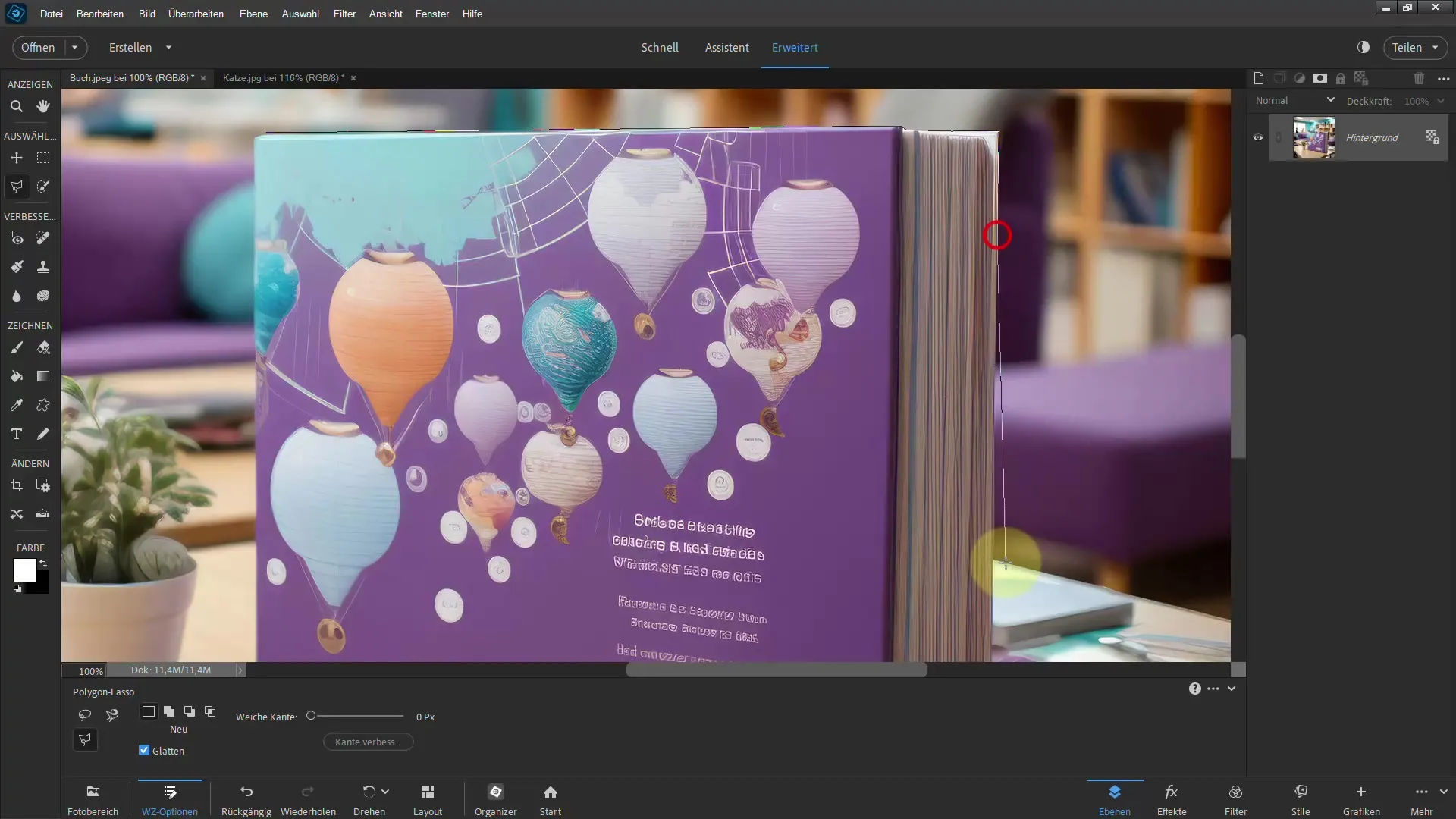
Ko zaključite z izborom, se kazalec miške spremeni v zaprto krožno kazalčno klicateljico, kar kaže, da je izbor končan. Sedaj lahko dodate masko plasti, da je vidna samo želena slika - v tem primeru knjiga.
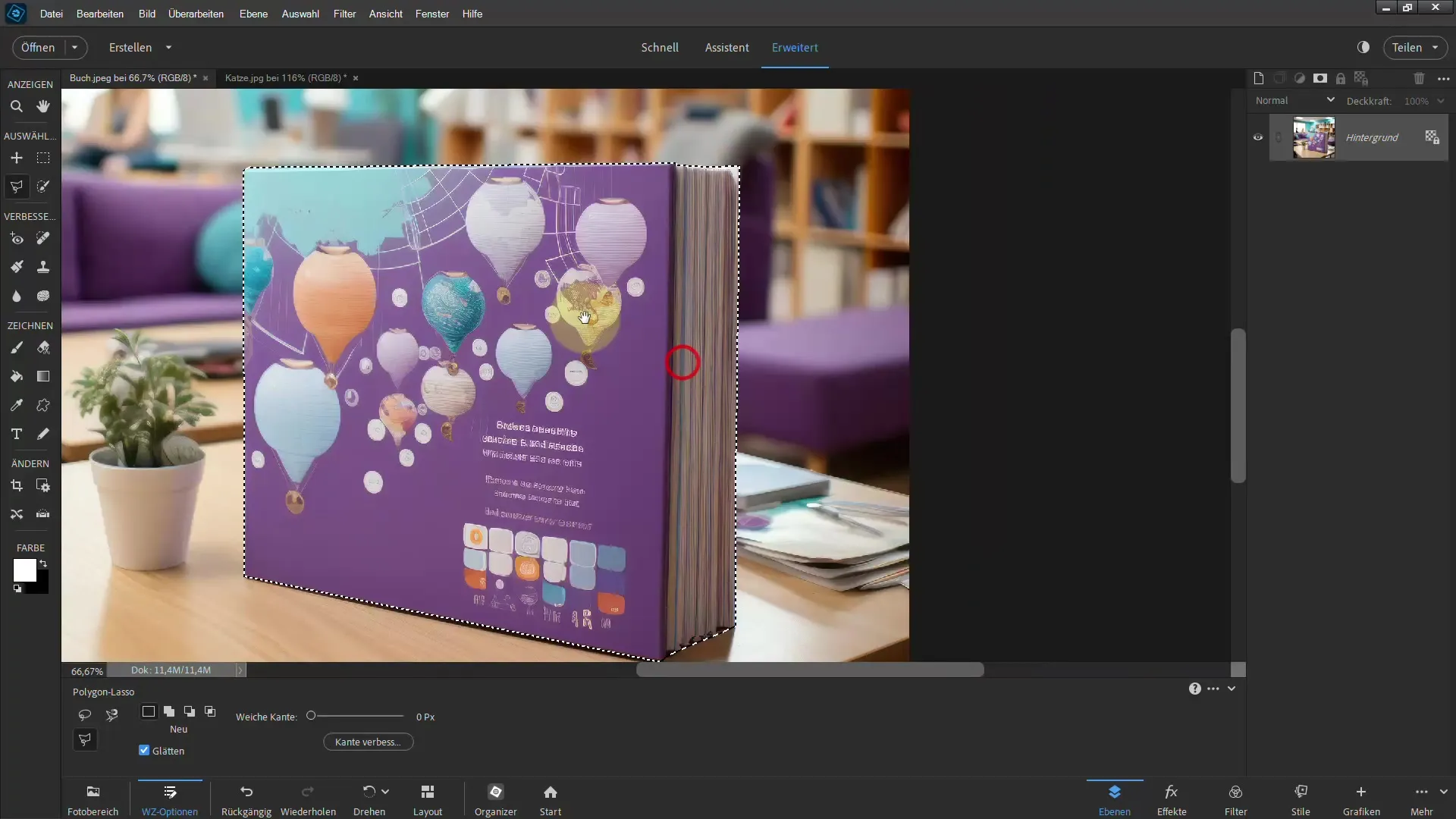
Preverite kakovost vašega izrezka z dodajanjem nove plasti ozadja. Dodajte prehod ali drugo barvo ali postavite novo plast spodaj, da vidite, kako dobro je bila knjiga izrezana. V tem primeru je izrez uspel zelo dobro.
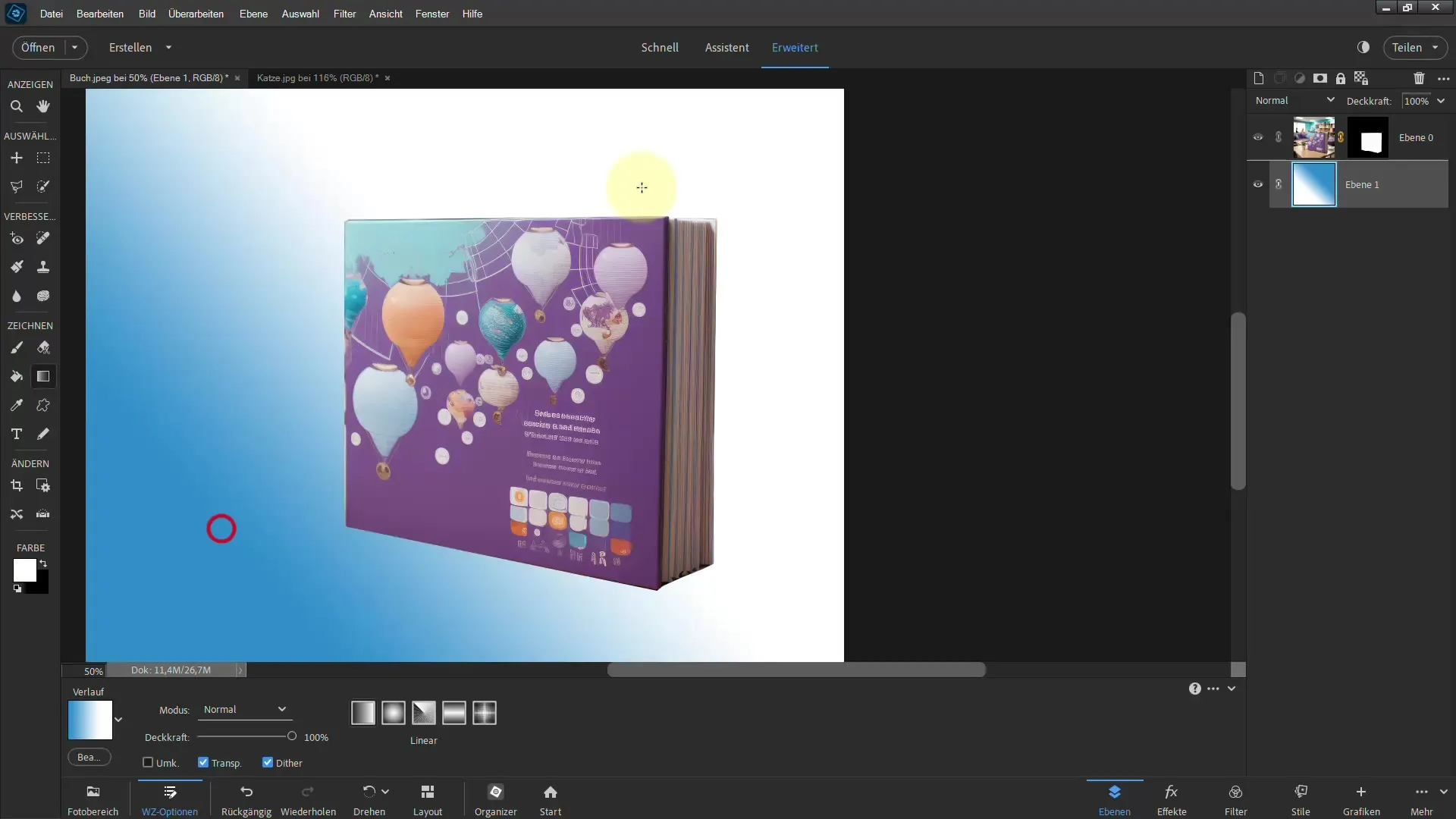
Za izrez kompleksnejše motive, kot je mačka, nadaljujte tako: Ponovno izberite orodje Polygon Lasso in začnite z prvotno izbiro. Čeprav morda ne dosežete popolnega iznosa v prvem poskusu, lahko kadarkoli prilagodite izbor ali ga zavržete, da začnete znova.
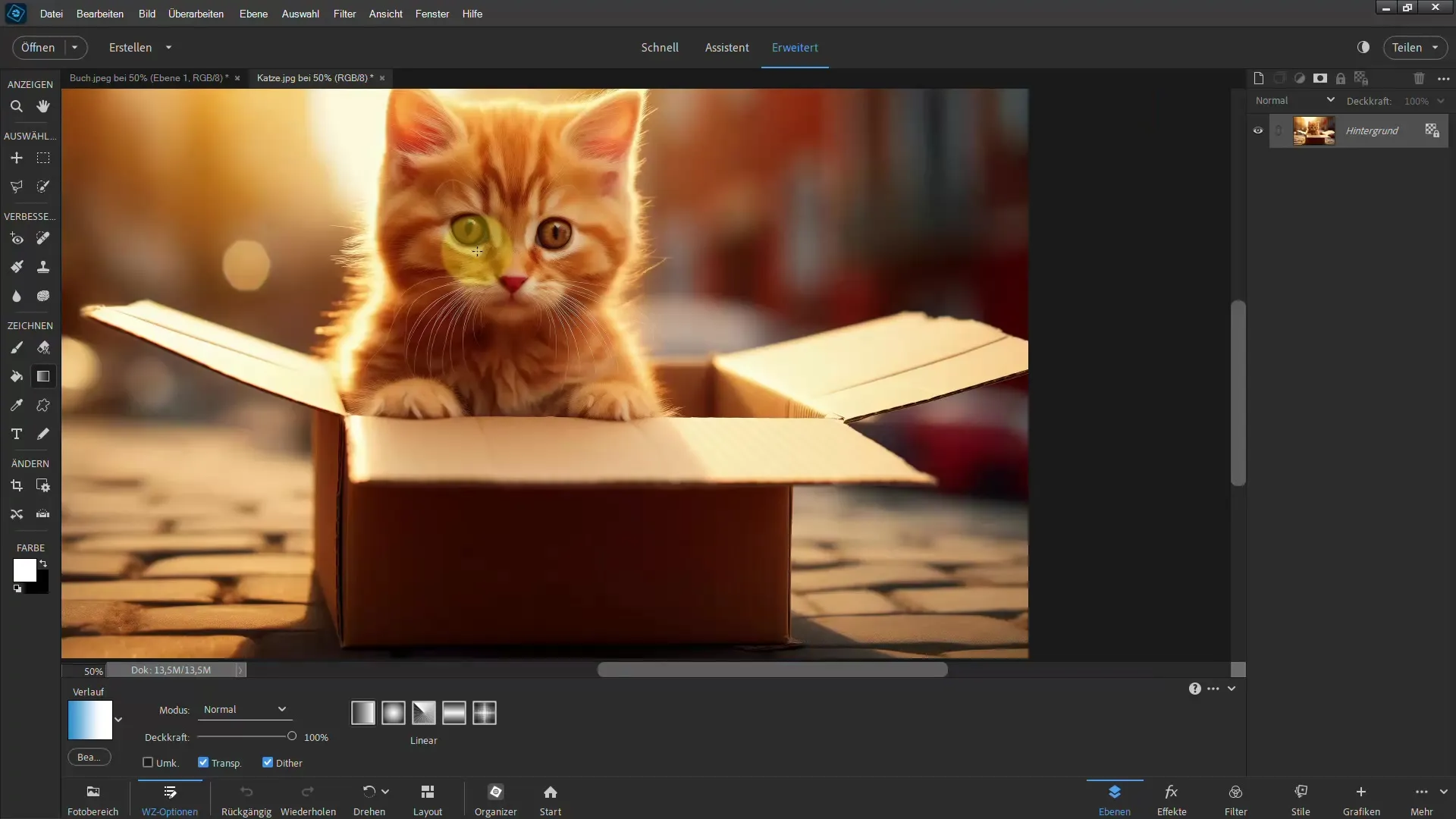
Ko opravite grobo izbiro in konture mačke niso popolne, lahko uporabite orodje Hitra izbira za ciljne prilagoditve. Preprosto izberite dele mačke in nato kliknite "Izboljšaj rob", da izbor postane natančnejši.
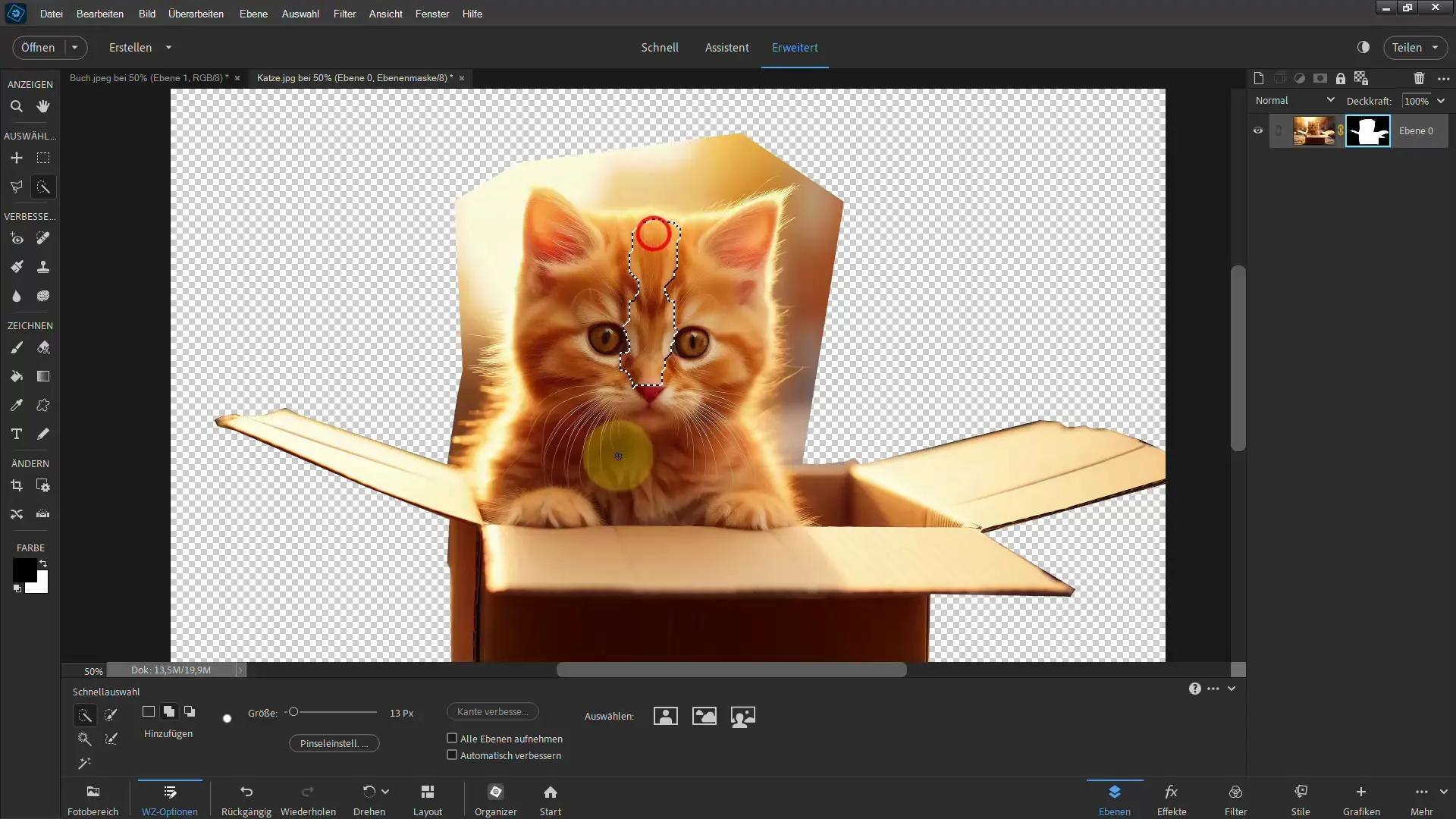
Tukaj lahko še dodatno izboljšate robove, tako da prilagodite velikost čopiča in redno preverjate, ali ste zadeli vse dlake ali robove, ki ste jih pozabili v vaši prvotni izbiri.
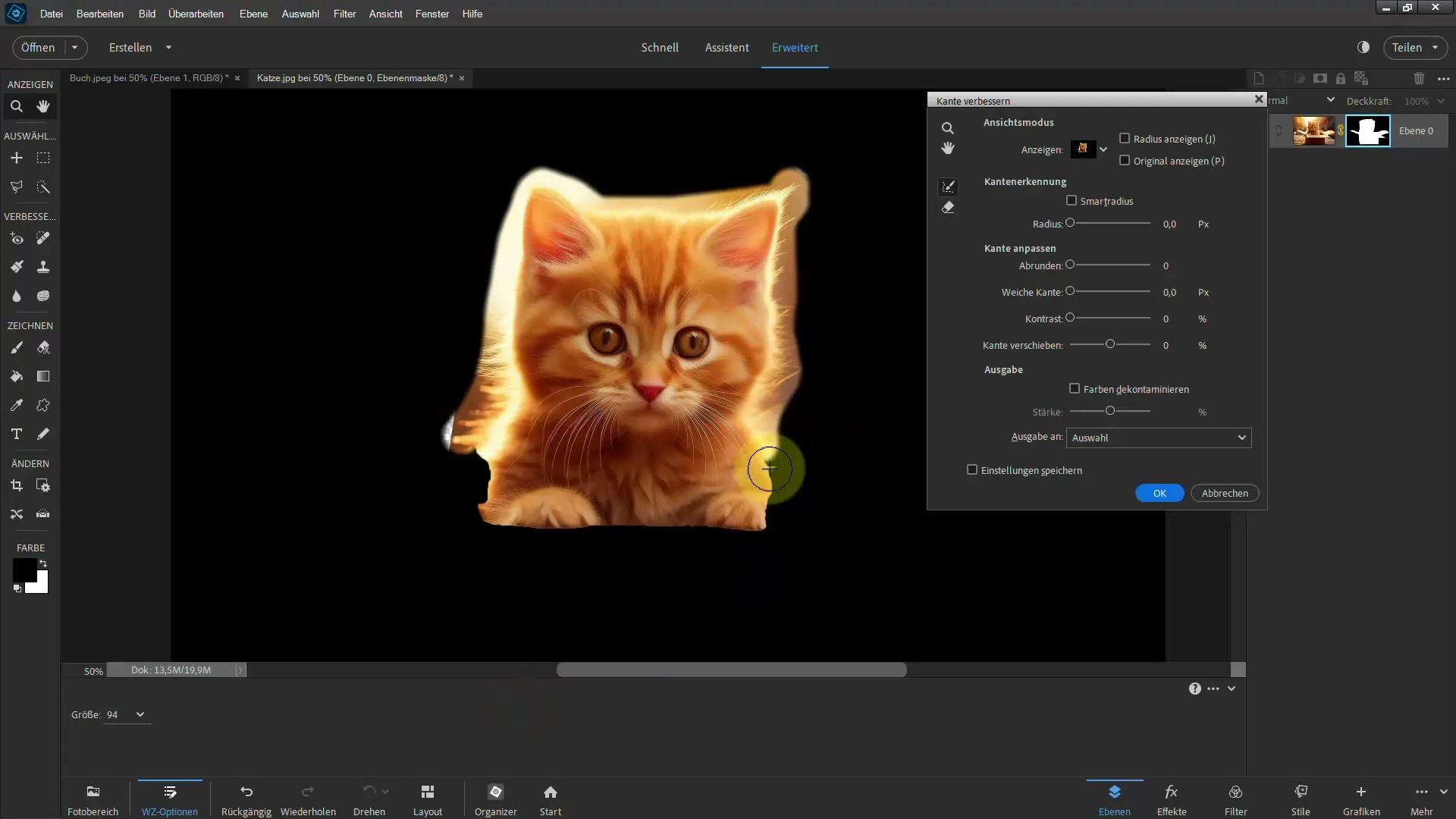
Zdaj lahko izberete obratno s tipkami "Ctrl + Shift + I" in nato z običajnim orodjem za čopiče skrijete neželene predele. Ne pozabite prilagoditi nastavitev čopiča, da dosežete najboljše rezultate.
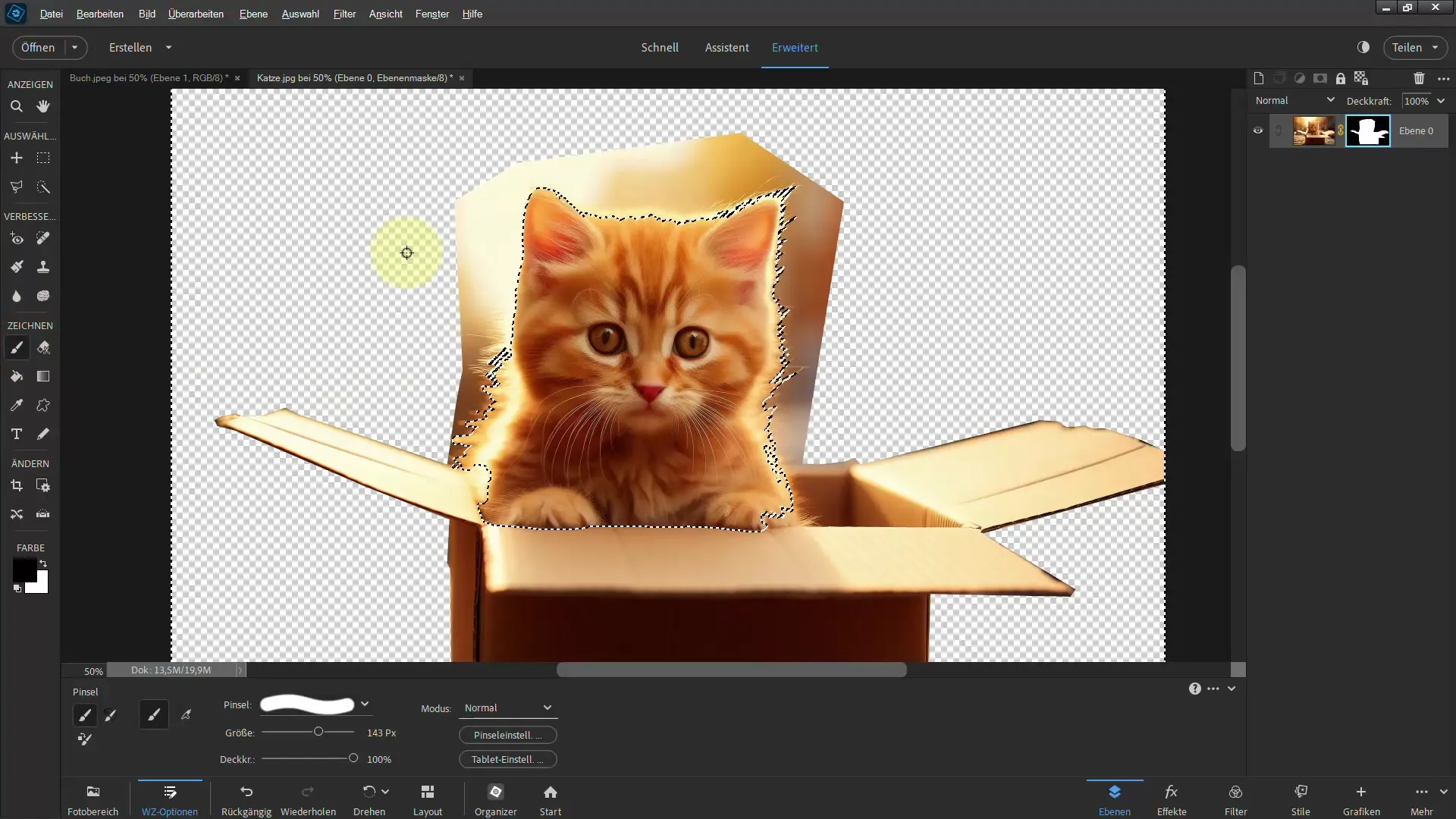
Ko končate s sprostitvijo, lahko dodate primerjalno sliko, da vidite svoj napredek in izboljšave. Novo sliko preprosto povlecite v svoje delovno okolje in jo postavite pod osvobojeno mačko. Tako boste lahko vizualno ocenili, kako uspešna je bila vaša sprostitev.
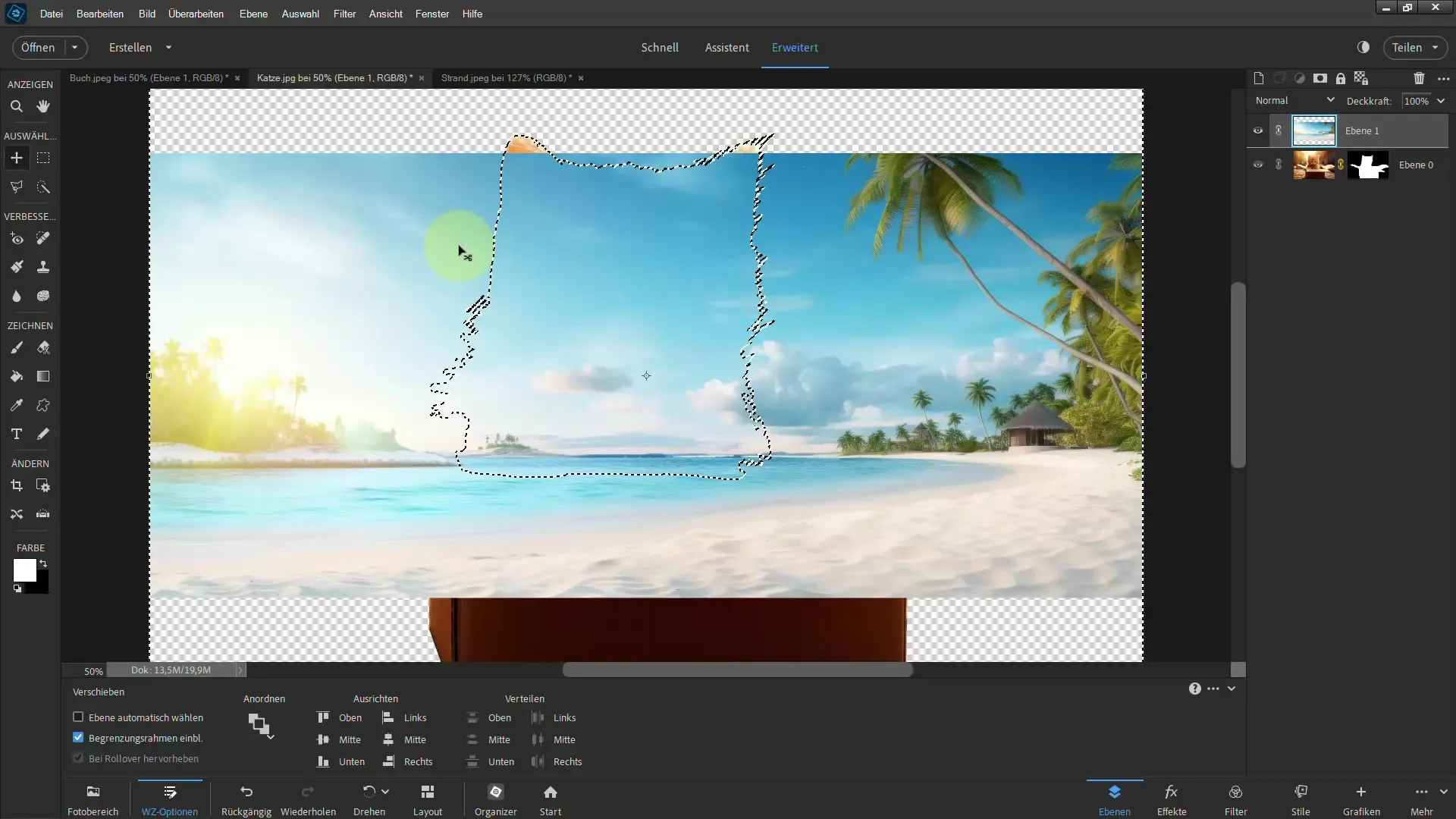
V procesu lahko vedno naredite manjše prilagoditve. Uporabite mehkejši čopič, da omilite robove in naredite prehode bolj naravne. Dodajanje senc lahko tudi pomaga, da sproščena slika izgleda bolj realistično.
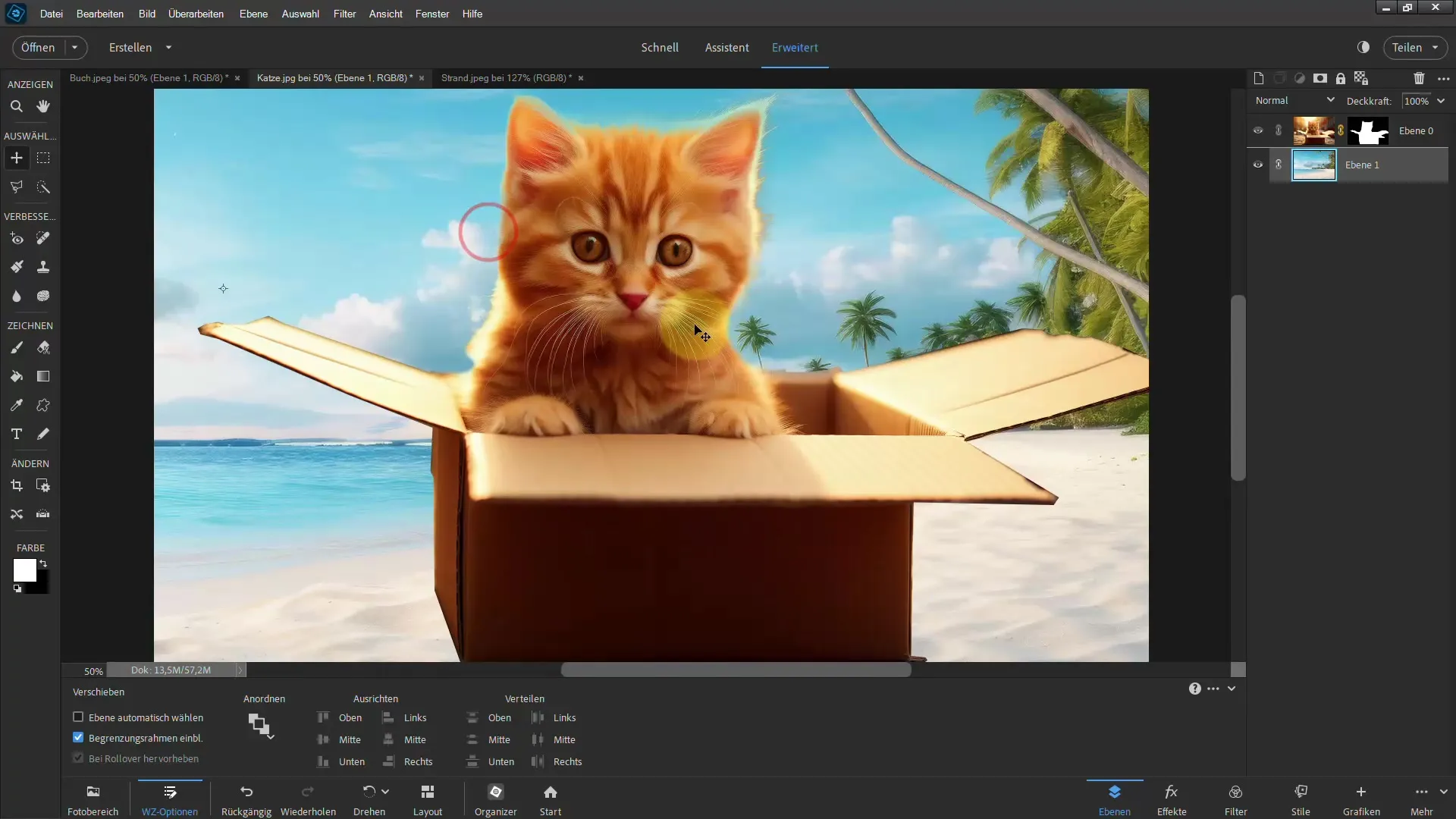
Če želite, lahko eksperimentirate z različnimi čopiči in maskirnimi tehnikami, da optimizirate videz. Prepričajte se, da pravilno nastavite velikost in strukturo čopiča, da prehodi barv izgledajo gladko in dosledno.
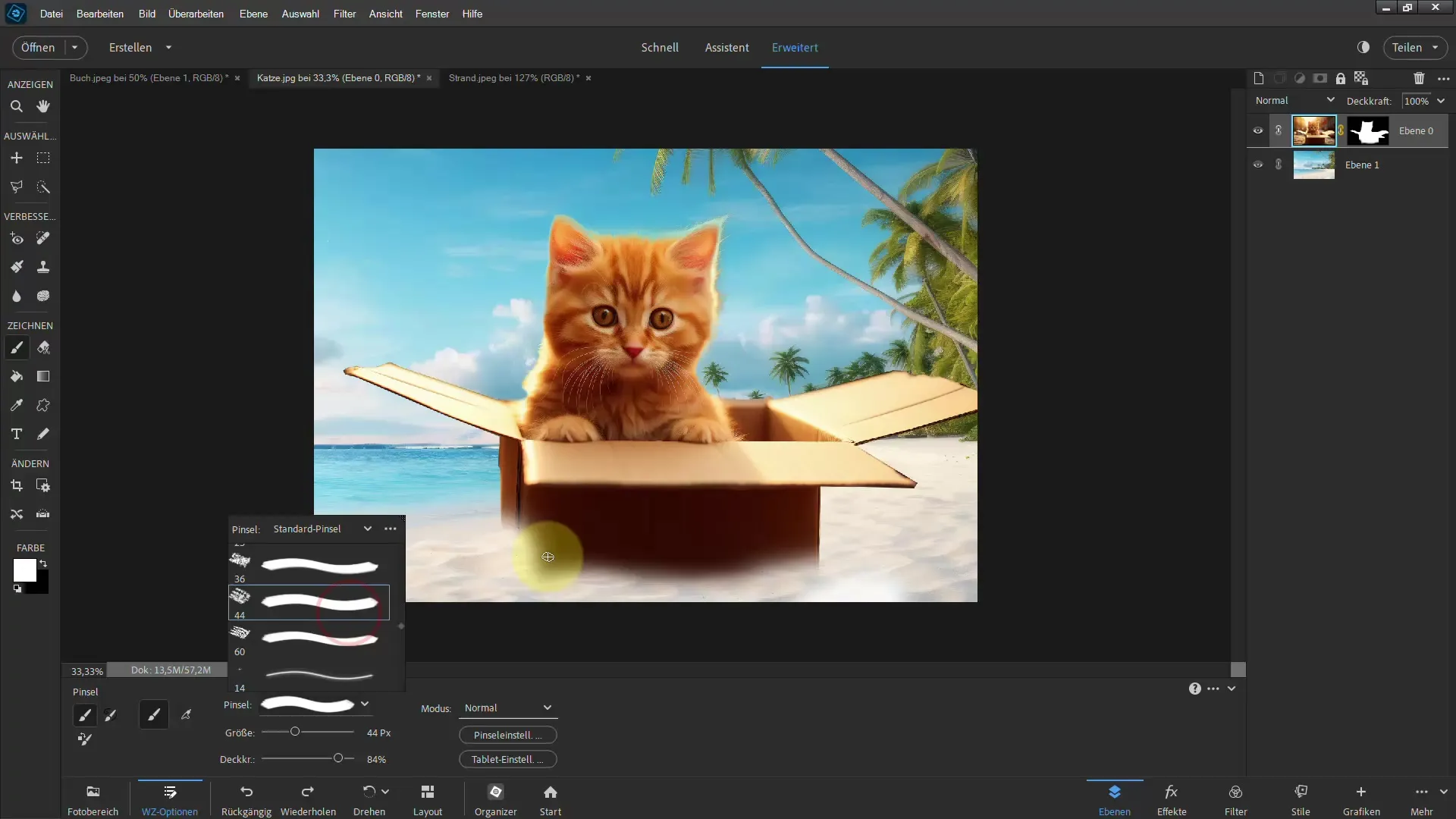
Ne pozabite, da lahko prilagodite tudi celotno velikost slike, da jo optimalno vključite v želeno postavitev. Uporabite tipko za nadzor skupaj s bližnjico "T", da spremenite velikost predmeta in izboljšate sestavo.
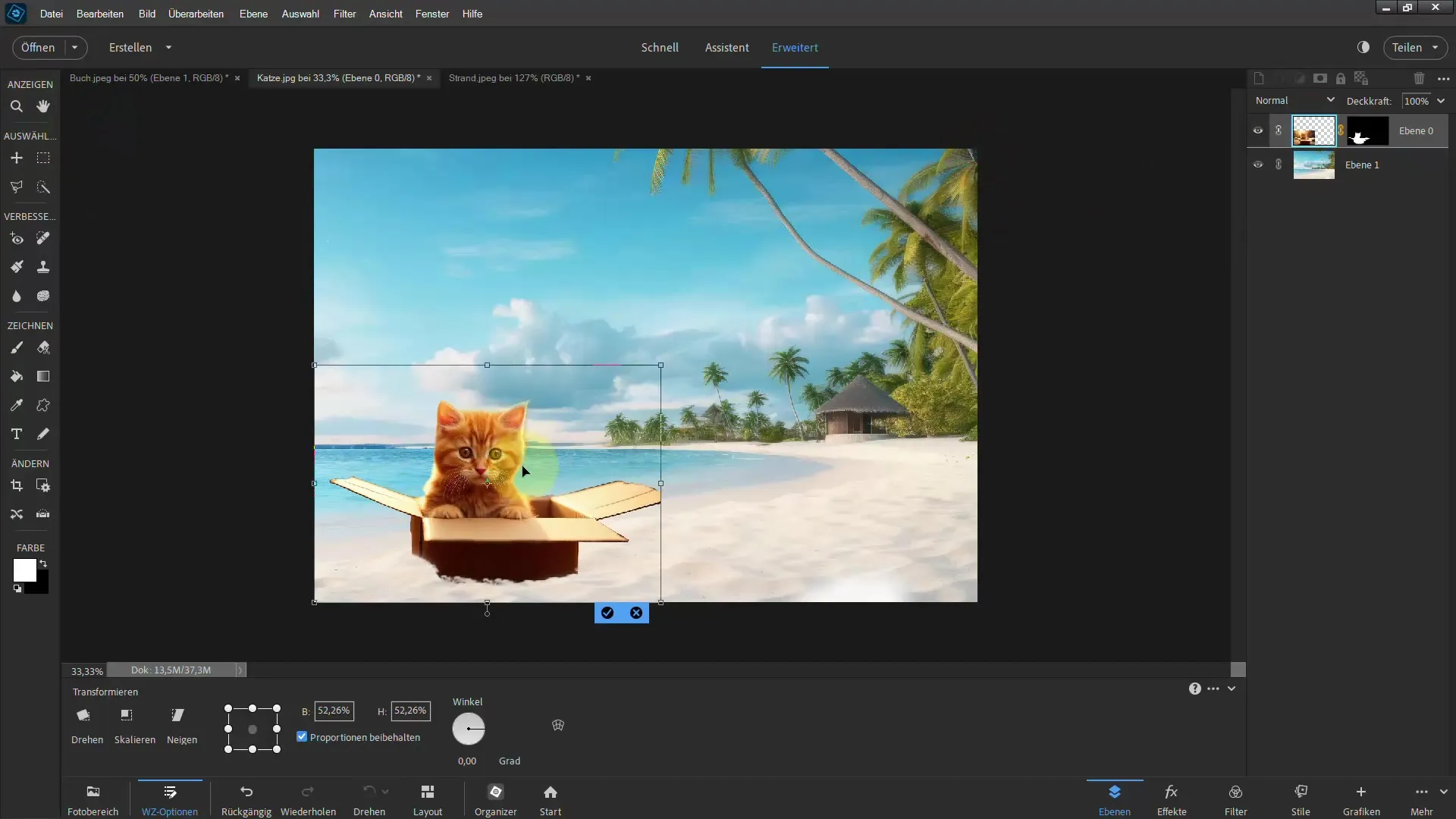
Z malo vaje boste hitro sposobni ne samo učinkovito sprostiti ravne robove, temveč tudi kompleksne oblike. Polygonalno lasso je vsestransko orodje, ki vam bo pomagalo, da popolnoma izrazite svojo ustvarjalnost v svojih projektih.
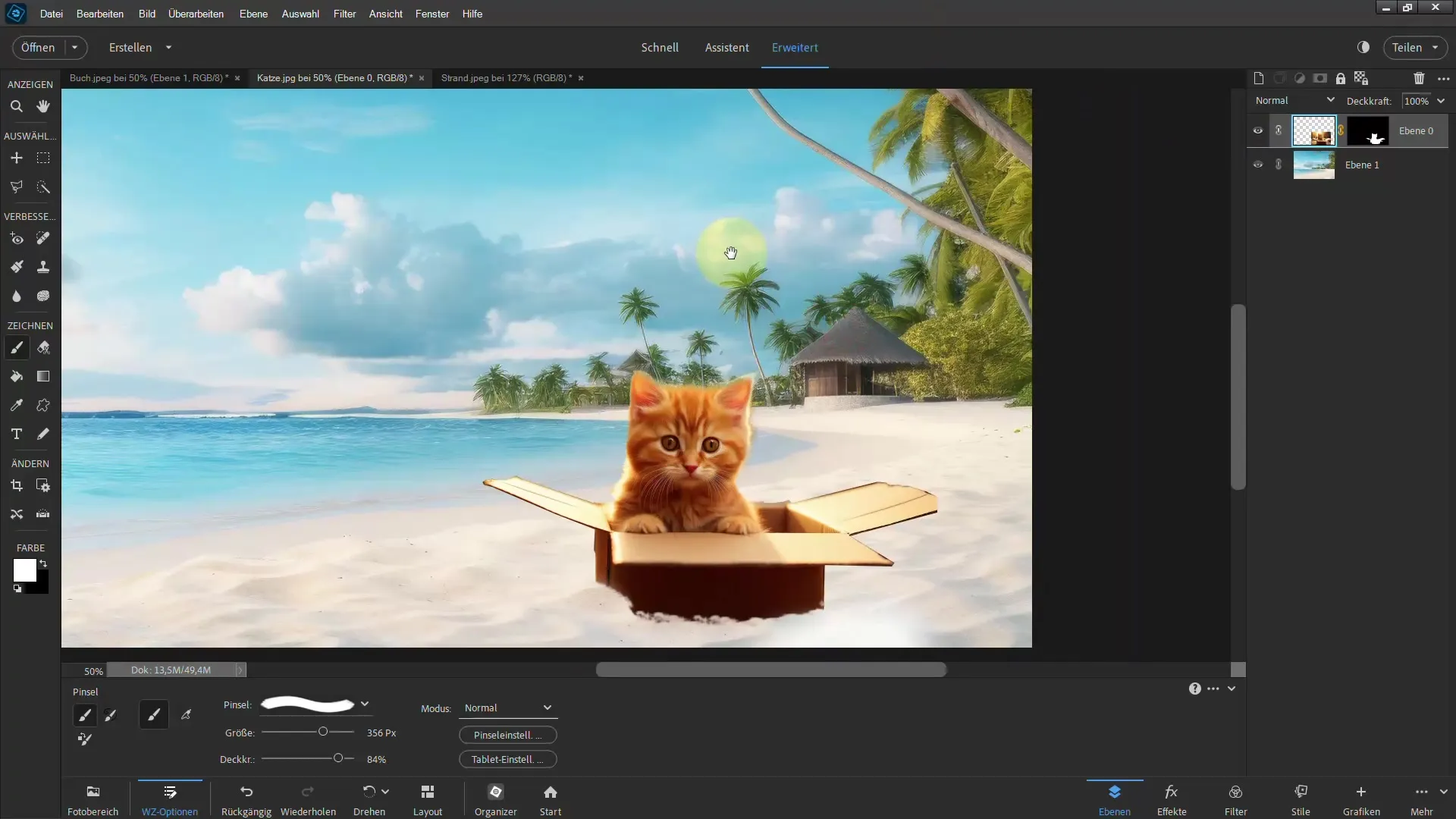
Povzetek – Preprosto osvobajanje ravnih predmetov z orodjem Polygon Lasso
V tem vodiču ste se naučili, kako učinkovito uporabljati polygonalno lasso za sprostitev ravnih predmetov. Z ustrezno uporabo barvnega izbora, izboljšanjem robov in upravljanjem s čopičem imate sposobnost optimiziranja svojih sprostitev in izboljšanja videza svojih slik.
FAQ
Kako lahko aktiviram polygonalno lasso orodje?Pritisnite tipko 'L' na tipkovnici.
Kaj storiti, če naredim napako?Pritisnite tipko za brisanje, da razveljavite zadnji klik.
Kako lahko preverim svojo sprostitev?Ustvarite novo ozadje, da ocenite kakovost sprostitve.
Ali lahko sprostim tudi kompleksne oblike?Da, polygonalno lasso orodje se lahko uporabi skupaj s hitrim orodjem za izbiro za boljše izbiranje kompleksnih oblik.
Kako optimiziram robove svoje izbire?Uporabite orodje "Izboljšaj rob" za natančnejšo izbiro.


